同步助手如何用?
时间:2024/9/28作者:未知来源:手揣网教程人气:
- [摘要]同步助手软件应该怎么才能使用?如何使用同步助手给iphone手机导入铃声?小编教大家如何使用同步助手软件。方法步骤1.同步助手是一款非常好用的iphone手机设备管理软件,在这里用户能够进行手机资料...
同步助手软件应该怎么才能使用?如何使用同步助手给iphone手机导入铃声?小编教大家如何使用同步助手软件。
方法步骤
1.同步助手是一款非常好用的iphone手机设备管理软件,在这里用户能够进行手机资料的备份恢复,一键同步手机铃声等,今天小编就来教大家使用同步助手软件。
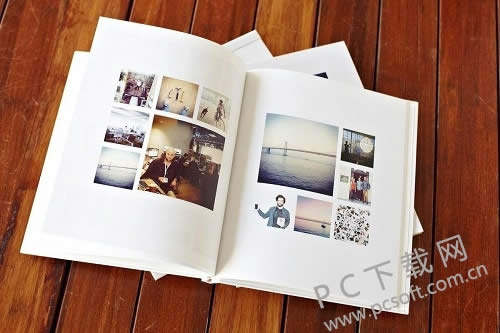
2.我们将手机连接到电脑上,然后在软件中我们能够看到自己的手机连接成功之后,我们点击里面的音乐,然后选择导入选项。
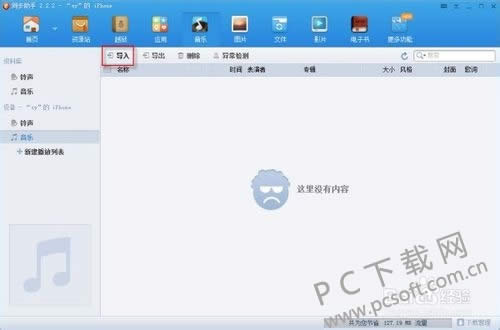
3.然后将会打开一个窗口,在里面我们可以选择本地电脑的目录,搜索到想要导入的音乐文件,然后点击打开即可。用户可以按下ctrl加鼠标左键进行多选。

4.如果是想要导出铃声的话,我们在这个页面上选中想要导出的铃声文件,然后点击里面的导出选项即可。
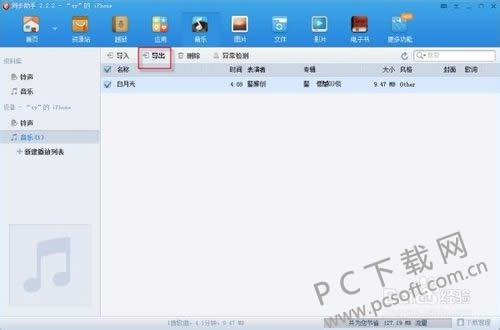
5.照片的导出同样简单,我们选中那些想要导出的照片,然后在里面我们选择导出即可,然后选择一个本地保存的路径,点击确定即可。
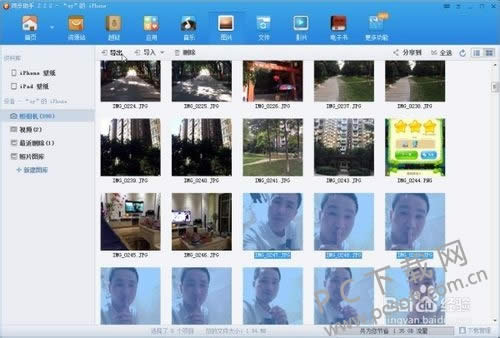
小编总结
以上就是同步助手简单的使用教程了,小伙伴们有需要的话就赶紧来试一试吧。
学习教程快速掌握从入门到精通的电脑知识
关键词:同步助手怎样用?